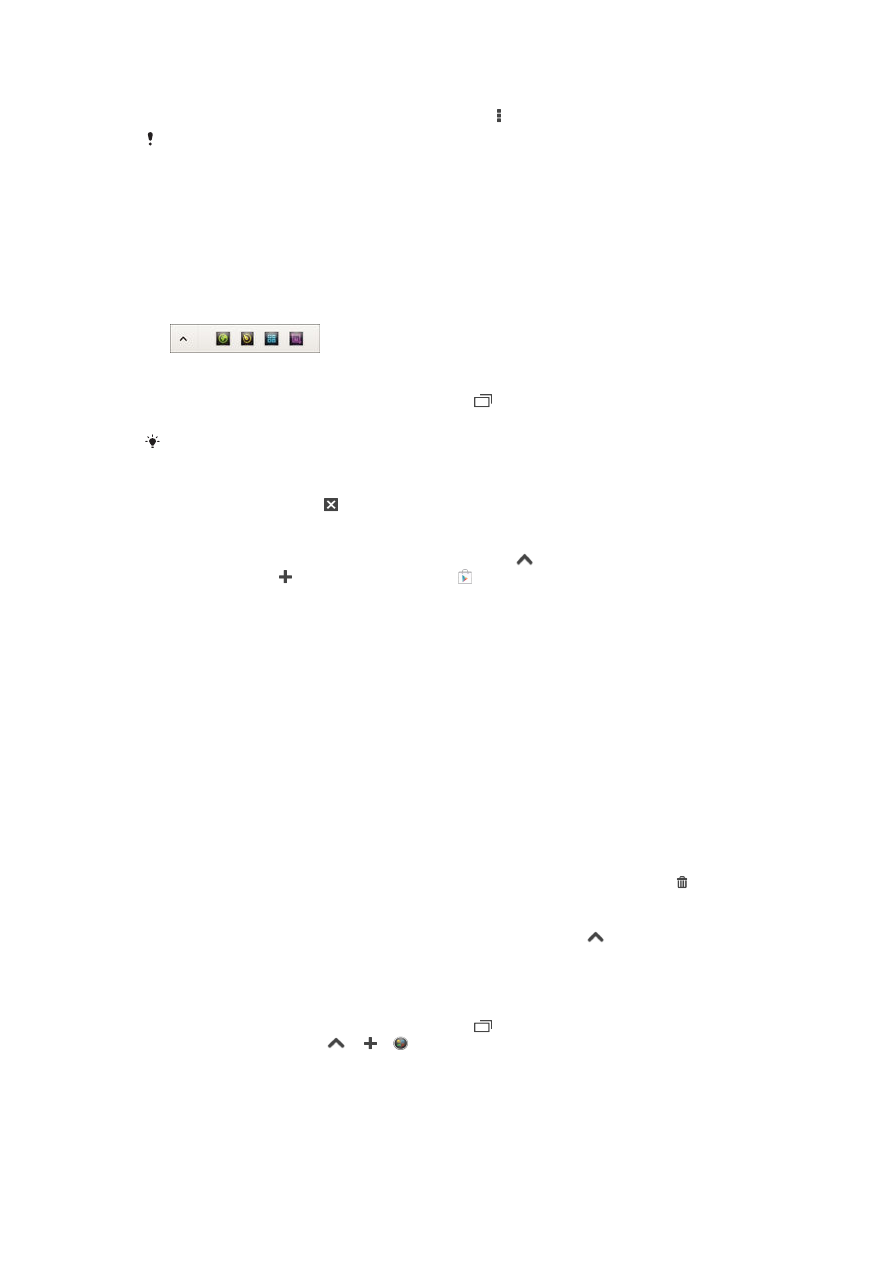
Aplicações pequenas
As aplicações pequenas são aplicações em miniatura que são executadas sobre outras
aplicações no mesmo ecrã, para ativar a multifuncionalidade. Por exemplo, pode ter
uma página Web aberta a mostrar detalhes de taxas de câmbio e abrir de seguida a
aplicação pequena Calculadora por cima da mesma e efetuar cálculos. Pode aceder às
suas aplicações pequenas através da barra de favoritos. Para transferir mais aplicações
pequenas, aceda ao Google Play™.
Abrir uma aplicação pequena
1
Para fazer aparecer a barra de favoritos, prima .
2
Toque rapidamente na aplicação pequena que pretende abrir.
Pode abrir várias aplicações pequenas em simultâneo.
Para fechar uma aplicação pequena
•
Toque rapidamente em na janela da aplicação pequena.
Transferir uma aplicação pequena
1
A partir da barra de favoritos, toque rapidamente em
, em seguida toque
rapidamente em e toque rapidamente em .
2
Pesquise a aplicação pequena que pretende transferir, siga em seguida as
instruções para a transferir e conclua a instalação.
Para mover uma aplicação pequena
•
Quando a aplicação pequena estiver aberta, toque sem soltar no canto superior
esquerdo da mesma e, em seguida, mova-a para o local pretendido.
Para minimizar uma aplicação pequena
•
Quando a aplicação pequena estiver aberta, toque sem soltar no canto superior
esquerdo da mesma e, em seguida, arraste-a para a extremidade direita ou
inferior do ecrã.
Reorganizar as aplicações pequenas na barra de favoritos
•
Toque sem soltar numa aplicação pequena e arraste-a para a posição pretendida.
Remover uma aplicação pequena da barra de favoritos
•
Toque continuamente numa aplicação pequena e, em seguida, arraste-a para .
Restaurar uma aplicação pequena removida anteriormente
1
Abra a barra de favoritos e, em seguida, toque rapidamente em
.
2
Toque sem soltar na aplicação pequena que pretende restaurar e arraste-a para a
barra de favoritos.
Adicionar um widget como aplicação pequena
1
Para fazer aparecer a barra de favoritos, prima .
2
Toque rapidamente em
> > .
3
Selecione um widget.
4
Se pretender, introduza um nome para o widget e, em seguida, toque
rapidamente em
OK.
18
Esta é uma versão Internet desta publicação. © Imprima apenas para uso privado.